[解決済み]iPadから映画を簡単に削除する3つの方法
iPadをお持ちの場合は、iTunesストアから映画を簡単に購入したり、コンピューターから映画を同期したりすることもできます。 ただし、iPadで撮影した映画をまとめて高解像度のビデオをリポジトリに保存することは、ストレージスペースが限られているため、ほとんどの場合不可能です。 これは、全体のストレージ容量が16GBのiPadではさらに懸念されます。 このようなシナリオでは、関連性のない映画やビデオを削除して、スペースを解放するしかありません。 さて、iPadから映画を削除する方法がわからない場合は、さまざまな方法があります。
この記事は、iPadから映画を簡単に削除する方法を支援するためにここにあり、ここにいくつかの方法があります:
パート1:iPadの設定から映画/ビデオを削除する方法は?
iPadの容量が不足していて、一部のビデオやムービーを削除したい場合は、デバイスの設定から直接削除できます。 通常、デバイスにはすでにたくさんのものが詰め込まれていて、デバイスに関連するものをダウンロードしようとして、デバイスにダウンロードするスペースが残っていないことに気付くことがよくあります。 それはあなたがいくつかの無関係なビデオを削除するときですが、あなたはそれをどのように行いますか。 さて、iPadから映画を削除する方法は次のとおりです。
iOS 8を搭載したiPadの場合– iOS 8を実行しているiPadで、[設定]>[一般]>[使用法]>[ストレージの管理]に移動し、次に[ビデオ]に移動します。 次に、デバイスから削除する映画またはビデオを見つけて左にスワイプし、赤い[削除]ボタンをタップして選択したものを削除します。
iOS 9または10を搭載したiPadの場合– iOS 9または10を実行しているiPadで、[設定]>[一般]>[ストレージとiCloudストレージ]>[ストレージの管理]>[ストレージ]>[ビデオ]に移動します。 次に、デバイスから削除するビデオまたはムービーを選択します。 選択したものを左にスワイプし、赤い「削除」ボタンを使用して、選択したビデオまたはムービーをiPadから削除します。
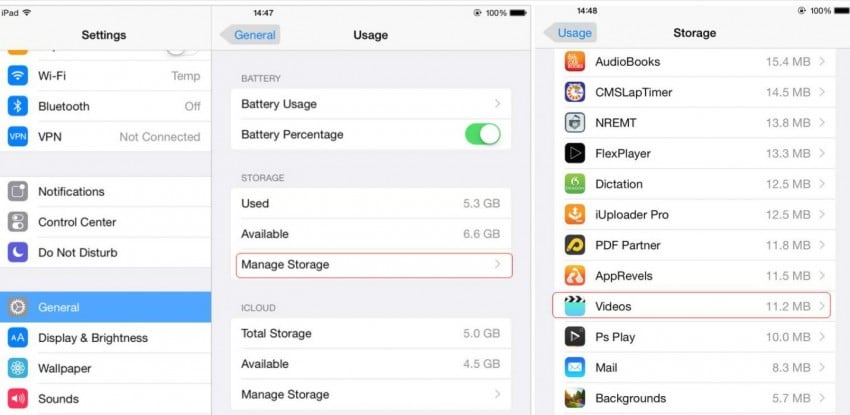
そのため、「設定」アプリを使用して、iPadから映画やビデオを直接削除できるようになりました。
パート2:iPadカメラロールから録画した映画/ビデオを削除する方法は?
iPadのカメラロールから録画した動画や動画を簡単に削除できます。 デバイスに大量のビデオやムービーを録画している場合は、後で新しいものを保存するためのスペースがなくなることは間違いありません。 ここで、それほど重要ではないものを除外し、iPadから削除することが重要です。 そのため、iPadで録画したビデオの削除は、カメラロールから簡単に行うことができます。 これは、iPadに録画された映画やビデオを削除するもうXNUMXつの簡単な方法です。 iPadや録画したビデオから映画を削除する方法を理解してみましょう。
iPadで録画したビデオを削除するには、次のようにする必要があります。
- ステップ1:「写真」をタップして「カメラロール」を開きます。
- ステップ2:削除するビデオをタップします。
- ステップ3:右下にあるゴミ箱アイコンをタップして、選択したビデオを削除します。
同じ方法で、iPadで録画した複数のビデオを削除することもできます。 「写真」と「カメラロール」をタップした後、画面右上の「選択」オプションをタップするだけです。 次に、削除したい複数の動画をタップして選択し、「削除」をタップします。 選択したすべてのビデオをiPadから削除する必要があります。
パート3:DrFoneTool –データ消しゴムを使用して映画/ビデオを完全に削除する方法は?
DrFoneTool –データ消しゴムを使用して、iPadから映画やビデオを完全に消去できます。 これはシンプルでありながら堅牢なプログラムで、削除したいファイルを選択し、ワンクリックで削除することができます。 インターフェースは非常に簡単で、自明であるため、ユーザーは他のどのプログラムや方法よりもプログラムを簡単に使用できます。 このプログラムは、そのような要件において、頼りになるのに最適なプログラムのXNUMXつであることが証明されています。

DrFoneTool –データ消しゴム
デバイスから個人データを簡単に消去
- シンプルなクリックスループロセス。
- 消去するデータを選択します。
- データは完全に削除されます。
- 誰もあなたの個人データを回復して閲覧することはできません。
コンピュータにプログラムをダウンロードして実行し、次の手順に従って、iPadからビデオとムービーを完全に消去する必要があります。
ステップ1:iPadをコンピューターに接続する
iPadから映画を削除するには、デジタルケーブルを使用してiPadをコンピューターに接続します。 プログラムインターフェイスは、以下の図のようになります。

次に、プログラムを実行し、上のウィンドウから「データ消しゴム」を選択します。 プログラムは接続されたデバイスを認識し、次の画面が表示されます。

ステップ2:デバイスをスキャンしてプライベートデータを探す
iPadでプライベートデータを最初にスキャンする時が来ました。 ビデオや映画を永久に消去するには、プログラムは最初に個人データをスキャンする必要があります。 次に、「スタート」ボタンをクリックして、プログラムにデバイスをスキャンさせます。 スキャンプロセスが完了するまでに数分かかります。その後、iPadから選択して削除するためのプライベートビデオが表示されます。

ステップ3:iPadでビデオの消去を開始します
デバイスのプライベートデータがスキャンされると、スキャン結果に見つかったすべてのビデオが表示されます。
これで、見つかったすべてのデータをXNUMXつずつプレビューしてから、削除するかどうかを選択できます。 「消去」ボタンを使用して、選択したビデオをiPadから完全に削除します。

「今すぐ消去」をクリックして操作を確認してください。 削除する動画のサイズによっては、時間がかかる場合があります。

以下に示すように、プロセスが完了すると、プログラムのウィンドウに「EraseSuccessfully」という確認メッセージが表示されます。

これで、削除したいすべての無関係なビデオがiPadから永久に削除されます。 これで、目的が果たされました。
注意: データ消しゴム機能は、電話データを削除するために機能します。 Appleアカウントを削除したい場合は、を使用することをお勧めします DrFoneTool –画面ロック解除(iOS)。 このツールを使用して、iPadからAppleIDアカウントを簡単に削除できます。
だから、これらはあなたが簡単にあなたのiPadからビデオや映画を削除することができる3つの重要な方法です。 上記のいずれもiPadからビデオや映画を削除するために確実に使用できますが、重要なのは、実行する手順が正しいことを確認することです。 さらに、上記のすべての方法が非常にうまく機能することが証明されていますが、DrFoneToolは多くの点で他のすべての方法よりも優れています。 このプログラムは、非常にユーザーフレンドリーで、インターフェースがあり、操作が堅牢であるため、数分で作業を完了できます。 したがって、全体的なエクスペリエンスと結果を向上させるには、DrFoneTool –DataEraserを使用することをお勧めします。
最後の記事

